云服务器主机名怎么查看,深入解析,如何通过云服务器主机名查看与操作—全方位指南
- 综合资讯
- 2025-04-07 05:23:52
- 2

云服务器主机名查看解析及操作指南:本文深入解析如何查看云服务器主机名,并提供全方位操作步骤,助您轻松掌握主机名查看与操作技巧。...
云服务器主机名查看解析及操作指南:本文深入解析如何查看云服务器主机名,并提供全方位操作步骤,助您轻松掌握主机名查看与操作技巧。
随着云计算技术的飞速发展,云服务器已成为企业及个人用户构建网络应用的重要基础设施,在云服务器中,主机名是识别和管理服务器的重要标识,本文将详细解析如何通过云服务器主机名查看、操作以及进行相关配置,帮助用户更好地掌握云服务器的基本操作。
云服务器主机名的作用
-
识别服务器:主机名是云服务器在网络中的唯一标识,便于用户在众多服务器中快速找到目标服务器。

图片来源于网络,如有侵权联系删除
-
管理服务器:通过主机名,用户可以方便地对服务器进行配置、部署、监控等操作。
-
域名解析:主机名与域名相对应,便于用户通过域名访问服务器。
查看云服务器主机名的方法
Linux系统
(1)通过终端查看:在终端输入以下命令,即可查看当前云服务器的主机名。
[root@localhost ~]# hostname
(2)通过图形界面查看:在图形界面中,通常会有一个系统设置或系统信息选项,用户可以在此查看主机名。
Windows系统
(1)通过命令提示符查看:在命令提示符中输入以下命令,即可查看当前云服务器的计算机名。
C:>ipconfig /all
在输出结果中,找到“主机名”一项,即可查看主机名。
(2)通过图形界面查看:在图形界面中,通常会有一个系统设置或系统信息选项,用户可以在此查看计算机名。
修改云服务器主机名的方法
Linux系统
(1)通过终端修改:在终端输入以下命令,修改主机名。
[root@localhost ~]# hostname newname
(2)修改主机名配置文件:编辑主机名配置文件,如Linux系统的/etc/hostname文件,修改其中的主机名。
[root@localhost ~]# vi /etc/hostname
(3)重启网络服务:修改主机名后,需要重启网络服务,使更改生效。
[root@localhost ~]# systemctl restart network
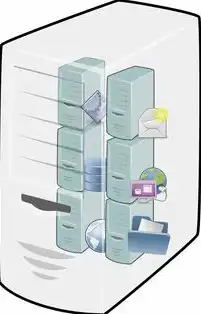
图片来源于网络,如有侵权联系删除
Windows系统
(1)通过命令提示符修改:在命令提示符中输入以下命令,修改计算机名。
C:>netdom renamecomputer %COMPUTERNAME% /newname:newname /userd:domain\username /passwordd:password
(2)修改计算机名配置文件:在Windows系统中,计算机名配置文件位于C:\Windows\System32\config目录下的system文件中,用户可以在此文件中修改计算机名。
通过主机名进行操作
SSH登录
通过主机名,用户可以使用SSH协议远程登录云服务器,在终端输入以下命令,即可通过主机名登录服务器。
[root@localhost ~]# ssh username@newname
部署应用
通过主机名,用户可以将应用部署到云服务器上,使用Nginx服务器部署网站,只需将域名解析到云服务器主机名即可。
监控服务器
通过主机名,用户可以使用各种监控工具对云服务器进行监控,如Nagios、Zabbix等。
云服务器主机名配置注意事项
-
主机名应简洁明了,便于记忆。
-
主机名应遵循命名规范,如使用小写字母、数字和下划线。
-
主机名不应与网络中其他设备的名称冲突。
-
主机名配置后,应及时重启网络服务,使更改生效。
通过本文的详细解析,相信用户已经掌握了如何通过云服务器主机名查看、操作以及进行相关配置,在云计算时代,熟练掌握云服务器的基本操作,对于构建高效、稳定的网络应用具有重要意义,希望本文对您有所帮助。
本文链接:https://zhitaoyun.cn/2027454.html

发表评论